如何刪除所有 Google 照片
已發表: 2019-01-17
即使 Google 相冊非常適合您,有時您也可能需要刪除照片和帳戶。
幸運的是,這個過程非常簡單,只需幾分鐘即可完成清除 Google Photos 相機膠卷所需的步驟。
讓我們快速了解一下如何從 Google 相冊中永久刪除所有照片。
如何從 Google 相冊中永久刪除照片?
快速鏈接
如前所述,從 Google 相冊中刪除照片是一個相當輕鬆的過程。 將照片備份到設備或其他雲存儲平台後,您只需按照幾個步驟即可清除相機膠卷並刪除照片。
備份您的照片
首先,除非您不關心 Google 帳戶中的照片,否則您需要將它們備份到您的設備或其他存儲服務中。
您可以輕鬆備份任何內容,因為 Google 允許您一次抓取大量照片甚至相冊。 所有這些都將被壓縮成一個漂亮的小 .zip 文件,以便於存儲。 如果您希望保存所有照片,則需要找到 Amazon Prime Photos 等備份服務。 將所有照片保存到您的設備或外部硬盤驅動器,並使用其他服務完成備份。
請記住,Google 相冊可能會同步到您的移動設備,因此 Google 相冊中刪除的任何照片也會從您的設備中刪除。
您還應該關閉移動設備上 Google 相冊中的“備份和同步”功能。 這將使您使用移動設備拍攝的照片不再同步回 Google 相冊。
使用網絡瀏覽器刪除照片
在網絡瀏覽器上從 Google 相冊中刪除照片非常簡單。 為此,請按照下列步驟操作:
- 登錄 Google 相冊

- 點按左側的相冊

- 單擊其中一張專輯

- 將鼠標懸停在第一張圖片上,直到看到白色複選標記

- 單擊複選標記,使其變為藍色

- 一直向下滾動(用戶報告您可以一次突出顯示 500 張照片)

- 按住Shift 鍵並單擊最後一張照片

- 前往右上角並單擊三個垂直點

- 選擇“移至垃圾箱”。

- 確認刪除

完成此操作後,前往“垃圾箱”文件夾並將其清除。 否則,您的照片在被永久刪除之前仍會在 Google 相冊中保留一小段時間。

從移動應用程序中刪除照片
從移動應用程序中刪除照片需要更多時間。 要刪除圖像和視頻,請嘗試以下步驟:
- 在您的移動設備上打開Google 相冊應用

- 如果沒有顯示您的照片,請點按左下角的“照片”

- 長按第一張照片

- 之後單獨點擊每張照片

- 選擇所有內容後,點擊右上角的垃圾桶圖標

- 點擊移至垃圾箱

您可以通過相冊或整個相機膠卷執行此操作。
從移動設備中刪除照片
僅從您的設備而不是 Google 相冊中刪除所有照片,這樣您就可以釋放手機上的空間,同時仍能保證所有照片的安全。 有幾種方法可以解決這個問題:
選項 1:在手機上啟動 Google 相冊並選擇要刪除的照片。 然後點擊頂部的三點圖標打開菜單。 然後只需選擇“從設備中刪除”,該照片就會從您的手機中刪除,但不會從 Google 相冊中刪除。
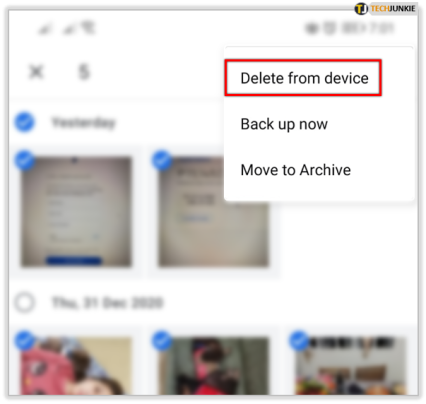
選項 2:前往 Google 相冊中的“設置”,然後選擇“釋放空間”。 這會讓您知道照片已備份到 Google 相冊,您可以點擊“刪除”以刪除設備上的所有照片。
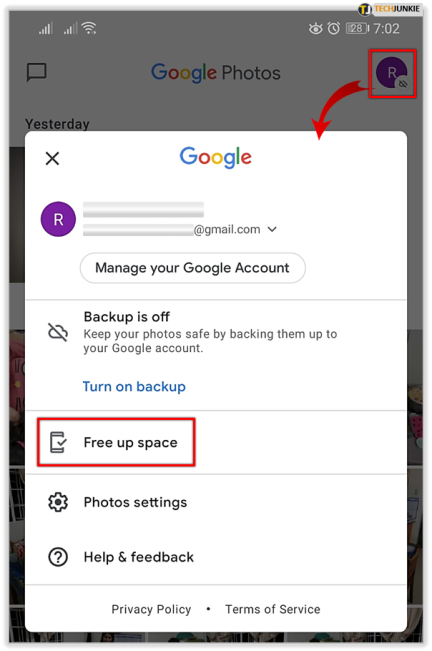
選項 3:這是典型的刪除選項。 只需打開您的照片庫並將所有照片移至垃圾箱即可。 您也可以通過這種方式刪除多個。
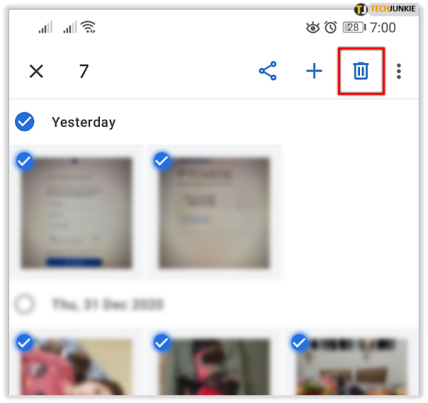
您還在 Google 上看到您的照片嗎?
如果您已按照我們提到的步驟操作,那麼您已成功從 Google 相冊中刪除了您的照片。 但是,您可能仍然會看到項目填充,這意味著 Google 在某處擁有您的內容。
如果您遇到這種情況,則可能是從您所使用的設備中提取圖像,或者可能是從 Google Drive 等姊妹應用中提取圖像。 打開 Google 雲端硬盤並檢查其中是否有您的圖像。
存檔文件夾是一個不錯的起點。 儘管您已刪除相冊的內容,但您可能需要查看一個內容文件夾。
要訪問此內容,您可以使用 Google Photos 應用程序並點擊右下角的“圖書館”。 點擊“存檔”,然後按照上面的刪除協議進行操作。
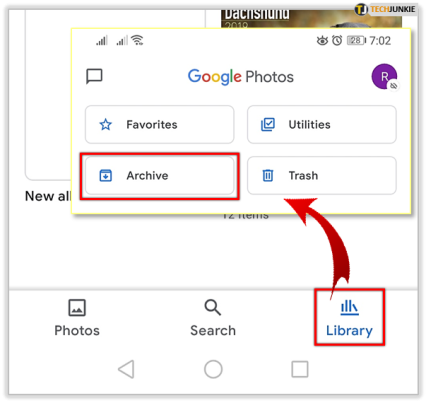
請記住,您還可以檢查垃圾箱。 刪除照片後,它們會進入垃圾箱 60 天。 您可以通過點擊垃圾箱並按照上述相同步驟永久刪除 60 天之前的照片。
您手機上的備份設置可能會為您提供照片存儲位置的線索。 如果它們正在備份到雲端硬盤,您也必須在那裡刪除它們。 如前所述,您還需要在應用程序或網絡瀏覽器中轉儲“最近刪除”文件夾。
經常問的問題
我刪除了 Google 照片中的照片,但它們仍然顯示在應用中。 發生了什麼?
這是 Google Photos 應用程序的常見抱怨,根據我們的測試和研究,我們可以看出,確實沒有確切的原因。 但是,當許多人從應用程序中刪除所有照片時,他們忽略了一件事。
如果您想完全停止使用Google Photos,則需要關閉備份和同步功能。 開啟此功能後,Google 相冊將從您的設備中提取信息。 因此,當您打開應用程序時,您仍然會看到設備上的照片(儘管它們不一定會被存儲,因為您必須連接到 WiFi,除非您已將其設置為通過蜂窩網絡備份)。
要關閉備份和同步,請打開 Google 照片應用程序,然後點擊右上角的個人資料圖標。 點擊“照片設置”,然後點擊“備份和同步”。 從這裡,關閉該選項。
關閉並重新打開應用程序後,您的照片應立即從應用程序中消失。
當我發送電子郵件時,我的照片就會顯示出來。 我能做些什麼?
如果您已執行上述所有步驟並成功刪除了所有照片,但它們仍然顯示在其他 Google 服務(例如電子郵件)中,則您可能需要清除緩存。
打開設備上的設置並點擊“應用程序”。 點擊該選項可清除緩存並關閉應用程序。 重新打開您的 Gmail 應用程序並查看問題是否已解決。 如果不是,您可能需要訪問 Google 的支持頁面並請求其他幫助。
